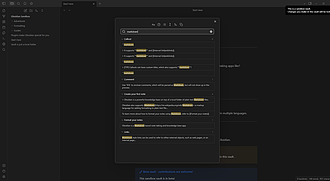Post by tag
按标签聚合
包含 # readme 的文章列表
Typing speed 在状态栏显示你的输入速度
Typing speed 在状态栏显示你的输入速度
在状态栏中显示当前打字速度的插件,个人认为这是一个小动作,来通过正向激励,或者轻压力,来促进自己纪录笔记的方法,当然也适合笔记狂热者,展示自己的笔记成就。 Obsidian 插件:Typing speed 在状态栏显示你的打字速度400 这个小插件在状态栏中显示当前的打字速度! 您可以选择是否要以每秒字符数(cps)、每分钟字符数(cpm)或每分钟单词数(wpm)显示当前速度。 image.png

OS
Pkmer
Floating Search 给 Obsidian 增加悬浮搜索功能
使用Obsidian默认的搜索视图来搜索文本。
生成一个悬浮搜索面板,并且支持使用 Obsidian 默认的搜索视图和规则来搜索你希望的内容。 Floating Search 1. 三个主要命令: - 全局搜索 Obsidian:搜索所有全局内容,每次搜索后输入的字符会自动清除; - 全局搜索 Obsidian(保留上次状态):搜索所有全局内容,每次搜索后输入的字符会在 30 秒后清除; - 搜索当前文件:搜索当前文件的内容; 2. 当光标聚焦在搜索输入框时: - 使用上下箭头键在搜索结果之间切换; - 当选择一个搜索

OS
Pkmer
Obsidian Charts 为 Obsidian 中的笔记增加一个图表功能
Obsidian Charts 为 Obsidian 中的笔记增加一个图表功能
为 Obsidian 中的笔记增加一个图表功能,将表格快速转化为图表,包含折线图,柱状图,饼图等等多种形式,使用 chart.js 和 dataviewjs 可以实现更多数据的绘图。 这些内容是每个图表类型都需要的基本元素 常见图表类型的基础语法 chart type: pie labels: [内容1,内容2,内容3] series: data: [2,4,3] wid


永皓Yh,PKMer
Pkmer
CSS Snippet Manager
用于加载自定义css片段
一个用于加载自定义 CSS 代码片段的 Obsidian 插件 将 .css 文件放入笔记库根目录下的 css-snippets 文件夹中。当插件加载时,它们将自动加载。 这将添加两个命令: 1. "css snippet: Reload" - 加载或重新加载 css 文件,如果您将新文件添加到文件夹中,请使用此命令。 2. "css snippet: Unload" - 关闭所有已加载的样式片段。

OS
Pkmer
Tag, Word & Link Cloud 给笔记中插入好看的词云效果
展示你的标签/词/链接的云图
展示你的标签/词/链接的云图 Tag, Word & Link Cloud 使用此插件,您可以在笔记中创建标签、链接或词语云。 要实现这一点,请创建一个语言设置为 tagcloud、wordcloud 或 linkcloud 的代码域。 您可以使用 YAML 语法来配置您的云。 显示符合您选择的所有标签。 ~markdown ~markdown ~ ~markdown ~ ~markdown ~ ~markdown tagcloud sourc

AI
Pkmer
Tracker 图形化笔记的维护状态
将笔记中的变化收集起来,并且提供不同预设的图形分析模板。
将笔记中的变化收集起来,并且提供不同预设的图形分析模板。 Tracker 1. 在每日笔记中添加一些您想要跟踪的目标。 2. 添加一个新的笔记来显示跟踪器。 3. 手动添加跟踪器代码块(示例](https://github.com/pyrochlore/obsidian-tracker/tree/master/examples))或使用 [命令。 4. 将文档视图模式切换为“预览”,然后代码块将被渲染。 有关更多用例,请下载并打开已安装并启用此插件的 Obsidian 中的 示例 文件夹。

Brown Bear
Pkmer
【Readme】TagMany
此插件允许您一次向文件夹中的多个笔记(可选择包括子文件夹)添加相同的标签。
此插件允许您一次向文件夹中的多个笔记(可选择包括子文件夹)添加相同的标签。 允许您将相同的标签添加到特定目录中的多个笔记中。 目前不支持在根目录和标记白板(canvas)上使用该插件。 1. 在您想要添加标签的文件夹上右键单击。 2. 从菜单中选择“在此文件夹中标记所有笔记”。 3. 输入您想要添加的标签,用逗号分隔。 4. (可选)如果您想将标签应用于文件夹子目录中的所有笔记,请勾选“包括子文件夹”框。 5. 点击“提交”。 6. 完成!所选笔记已添加标签。

AI
Pkmer
Order List 超级方便的大纲排序小工具
添加“排序选定列表”命令,以按末尾的数字对所选列表进行排序。
添加“排序选定列表”命令,以按末尾的数字对所选列表进行排序 这个插件为 Obsidian 添加了一个 "Order selected list" 命令。这将按照段落末尾的数字对选定的列表进行排序。 - 项目会按照数字大小,自小至大排序 - 没有序号数字的不排序 - 包含子项目的会跟着父级项目一起移动 变为 变为 markdown

AI
Pkmer
Text Expander 基本语法示例
在编辑器中扩展文本快捷键,运行shell命令和python脚本
🔺注意: 留意,可能有三个插件的名称是相似的。text {{expand}}=text expand;而 text expander 则与其不同,主要是用于统一调出某项参数并且统一修改,并不支持结果返回展示,功能完全不同。如果你安装正确,则应该再命令行中输入 text 能看到 expand / expand all。 检索式在此暂且不表,仅谈目前 Text{{expand}} 插件支持的参数,插件支持以下的几个参数:

Brown Bear
Pkmer